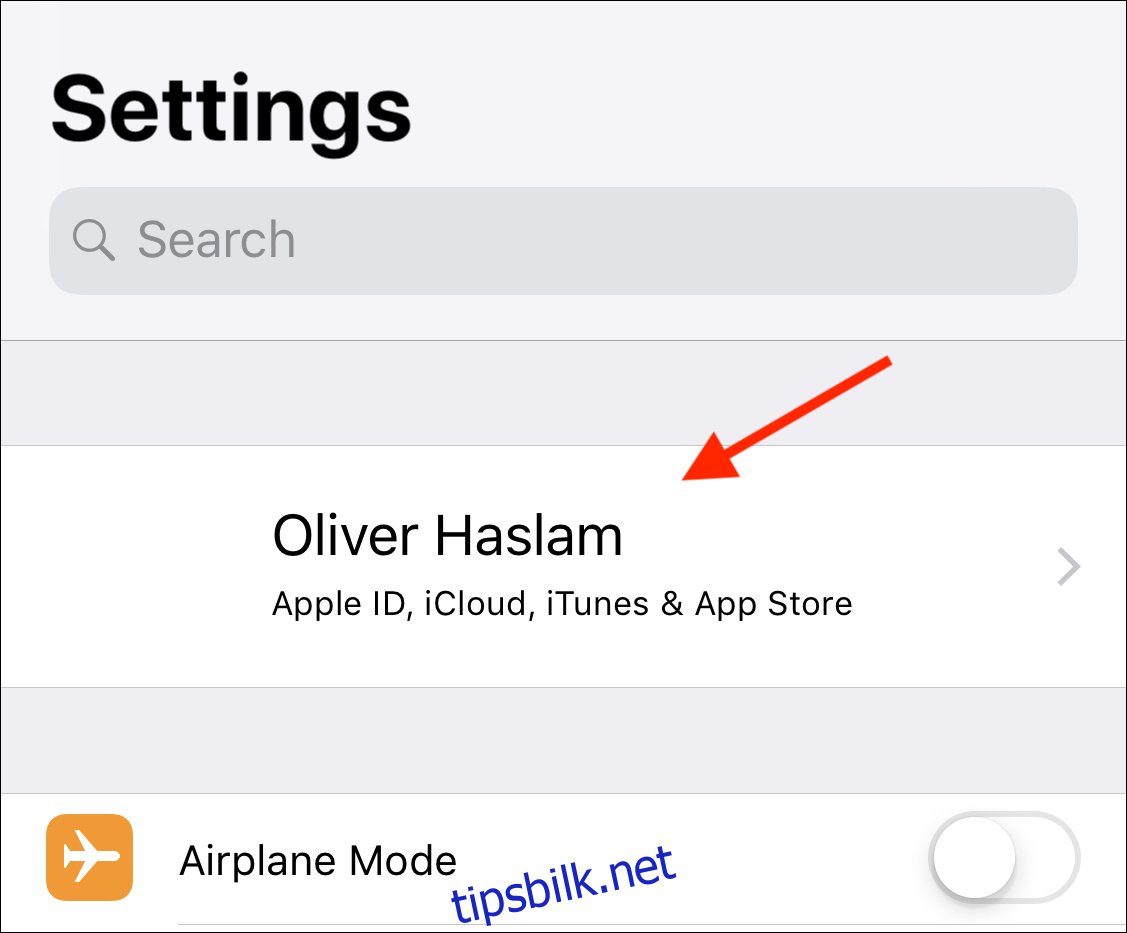Å ta notater er en fin måte å sørge for at du ikke glemmer den siste million-dollar-ideen (eller kanskje bare for å få melk på vei hjem). Å holde notater synkronisert mellom enhetene dine er viktig for ikke å gå glipp av noe.
Heldigvis, når det kommer til iPhone og iPad, er det mange måter å lage notater på en enhet og få den nesten magisk til å vises på en annen. Du trenger ikke gå på jakt etter en app for å gjøre det heller. Apples Notes-app krysser av for de fleste av kravene de fleste trenger. Det at den er innebygd rett inn i hver iPhone og iPad – og at den er gratis – hjelper absolutt!
Det er et par måter du kan holde notater synkronisert på – ved å bruke iCloud eller dra nytte av Google – og vi skal skissere dem begge her.
Gitt iClouds tette integrasjon med iPhone og iPad, la oss starte der, skal vi?
Slik synkroniserer du notater ved hjelp av iCloud
For å komme i gang, åpne Innstillinger-appen på en hvilken som helst enhet du trenger for å synkronisere notatene dine.
Deretter trykker du på Apple ID-området helt øverst på skjermen. Du vil se profilbildet til kontoen din samt navnet ditt. Hvis du trykker hvor som helst rundt der, bør du ta deg til skjermen for Apple ID-innstillinger. Du må kanskje skrive inn iCloud-passordet ditt på dette tidspunktet, avhengig av hvor lenge det har gått siden du sist ble autentisert.
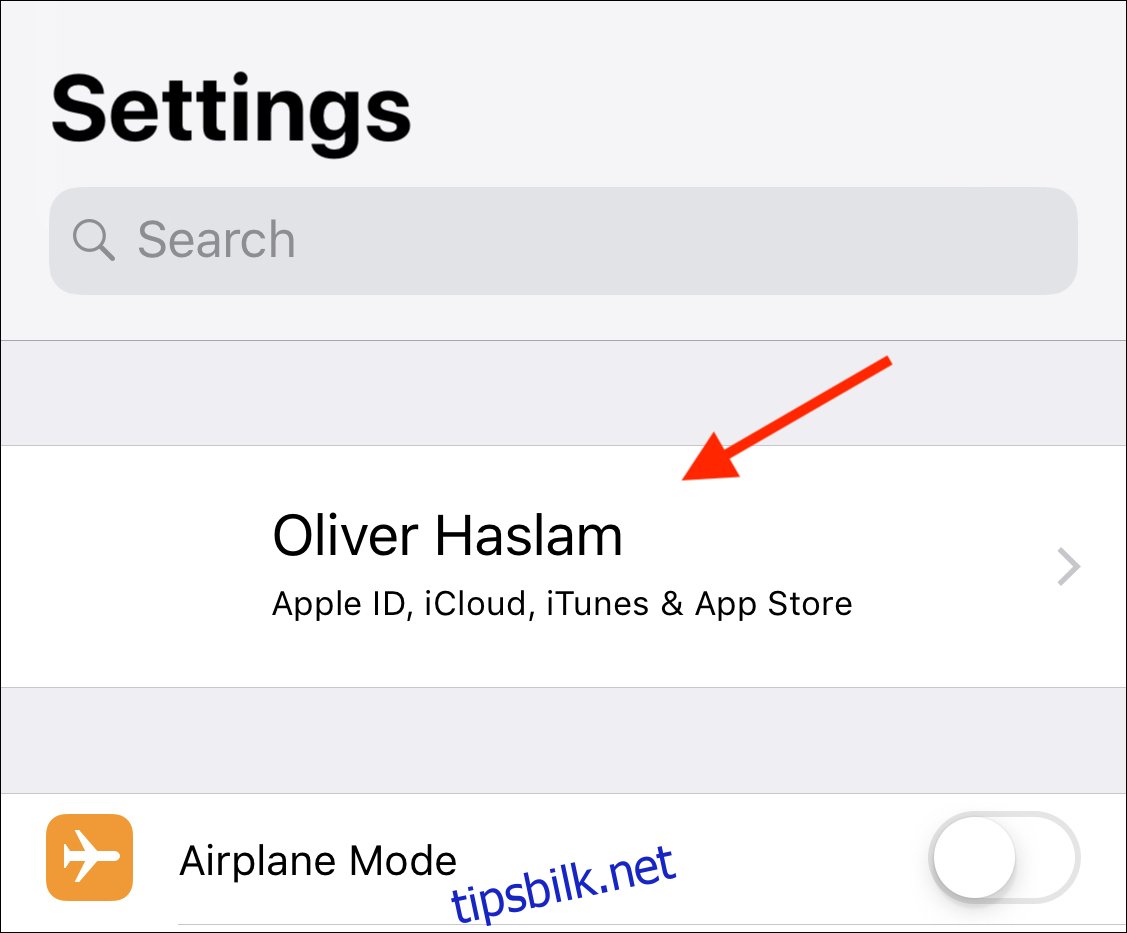
Trykk på iCloud-oppføringen i den nylig åpnede Apple ID-innstillingsskjermen.
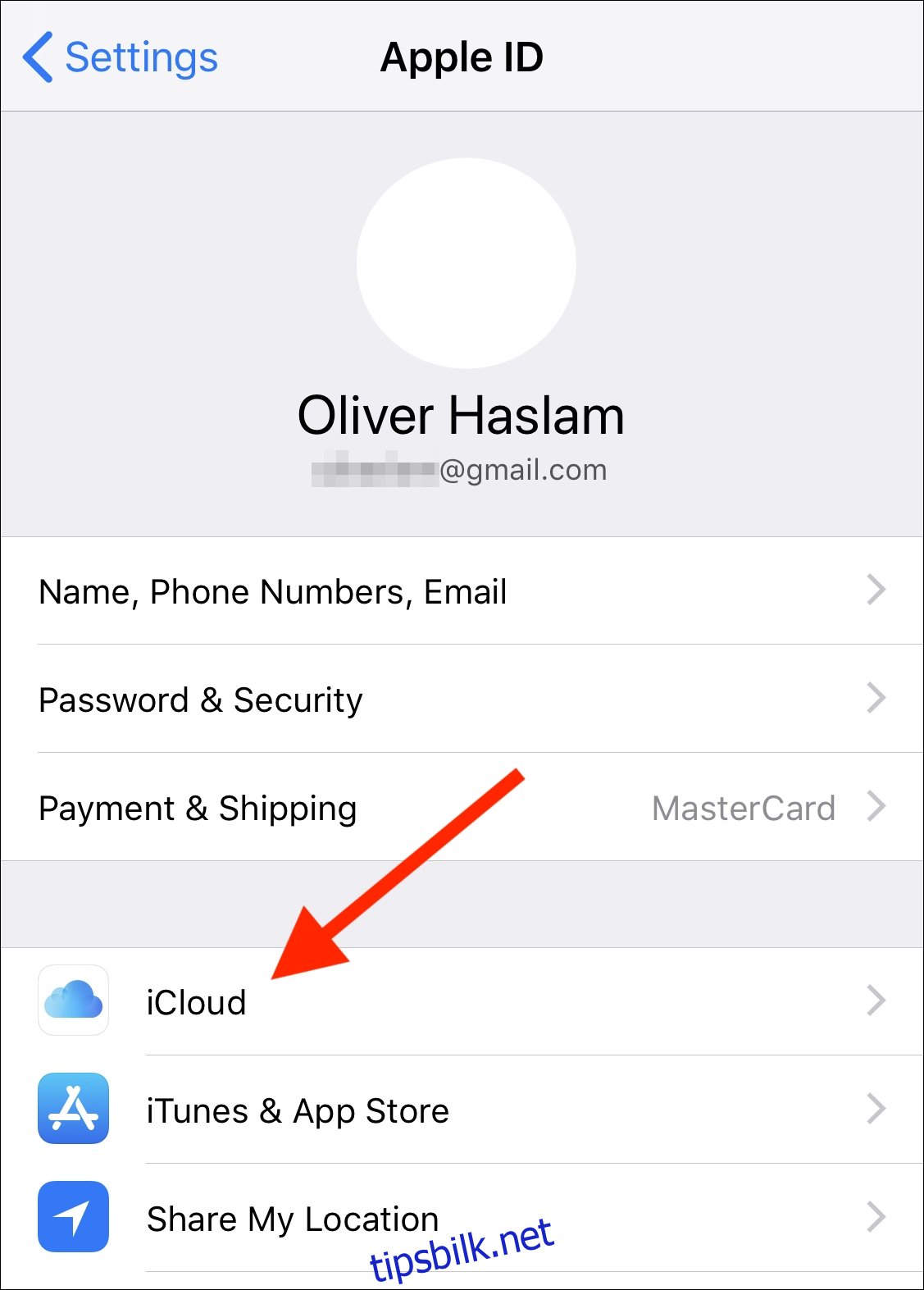
Slå på «Notater»-bryteren, og du kan deretter avslutte Innstillinger.
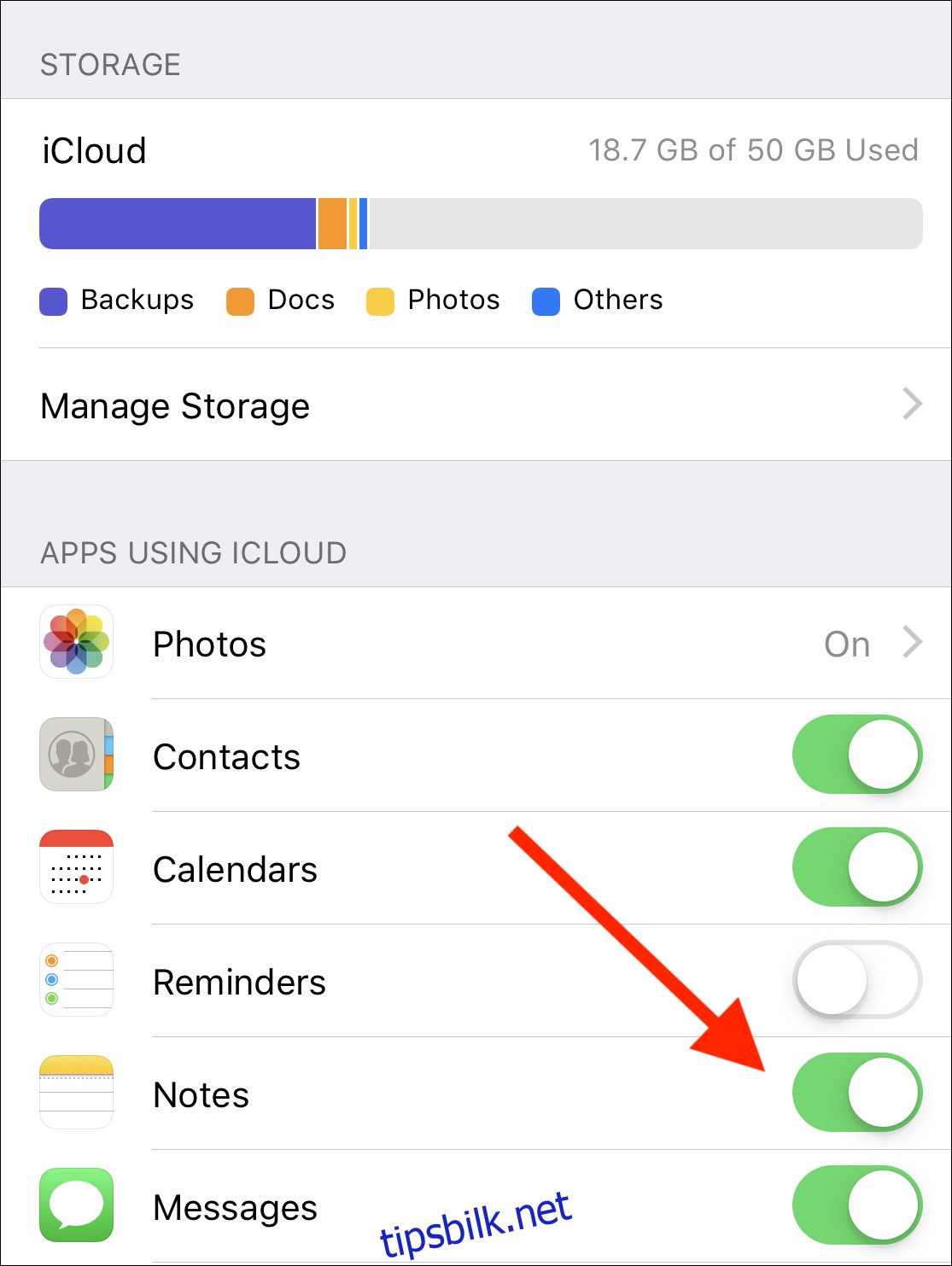
Dette muliggjør synkronisering av notater i Apple Notes-appen for denne enheten. Husk å gjenta prosessen på ekstra iPhone eller iPad.
Hvordan synkronisere notater ved hjelp av Google
Først og fremst vil du sørge for at Google-kontoen din allerede er konfigurert på iDevice. Hvis du ikke har gjort det, har vi en artikkel som leder deg gjennom alle detaljer.
Prosessen for å aktivere synkronisering for Apple Notes-appen via Googles tjenester ligner veldig på å sette opp iCloud og starter igjen i Innstillinger-appen. Når du er der, trykk på «Passord og kontoer»-oppføringen.
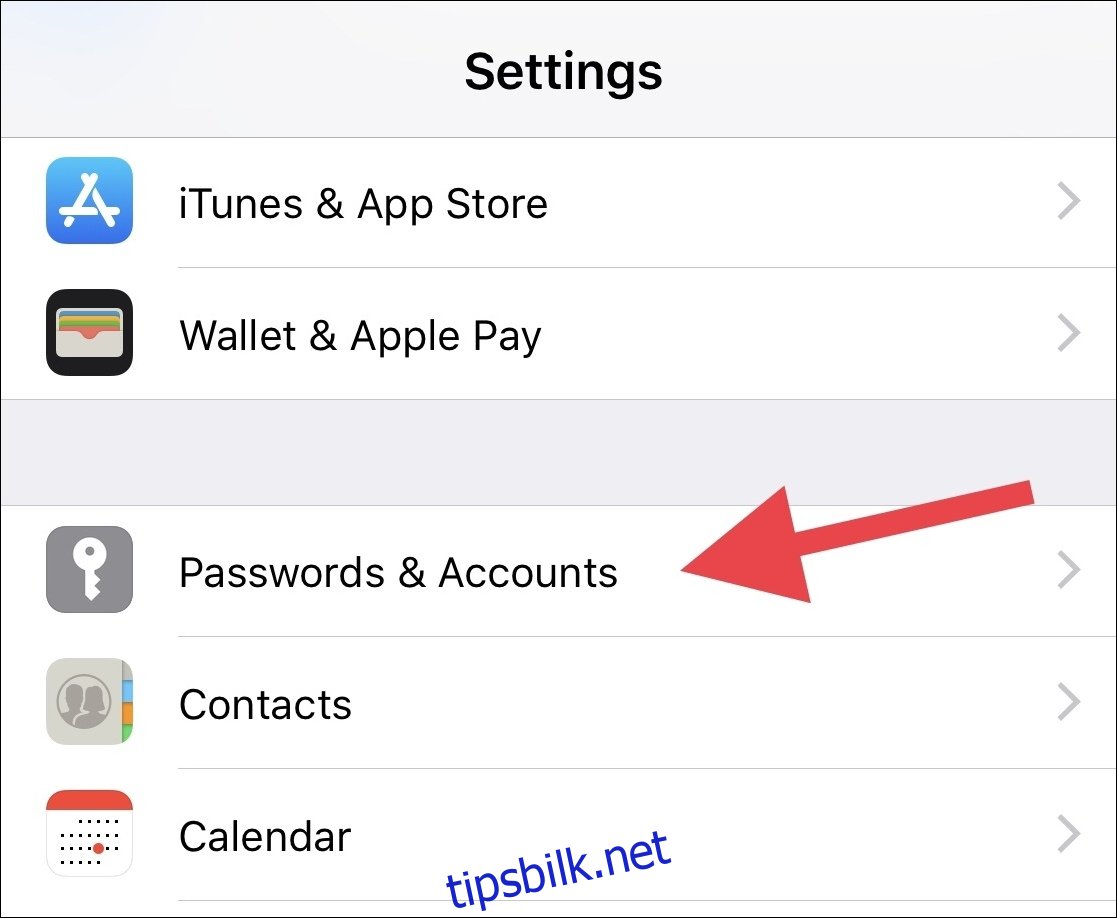
Deretter trykker du på Google-kontoen du vil bruke for Apple Notes-synkronisering.
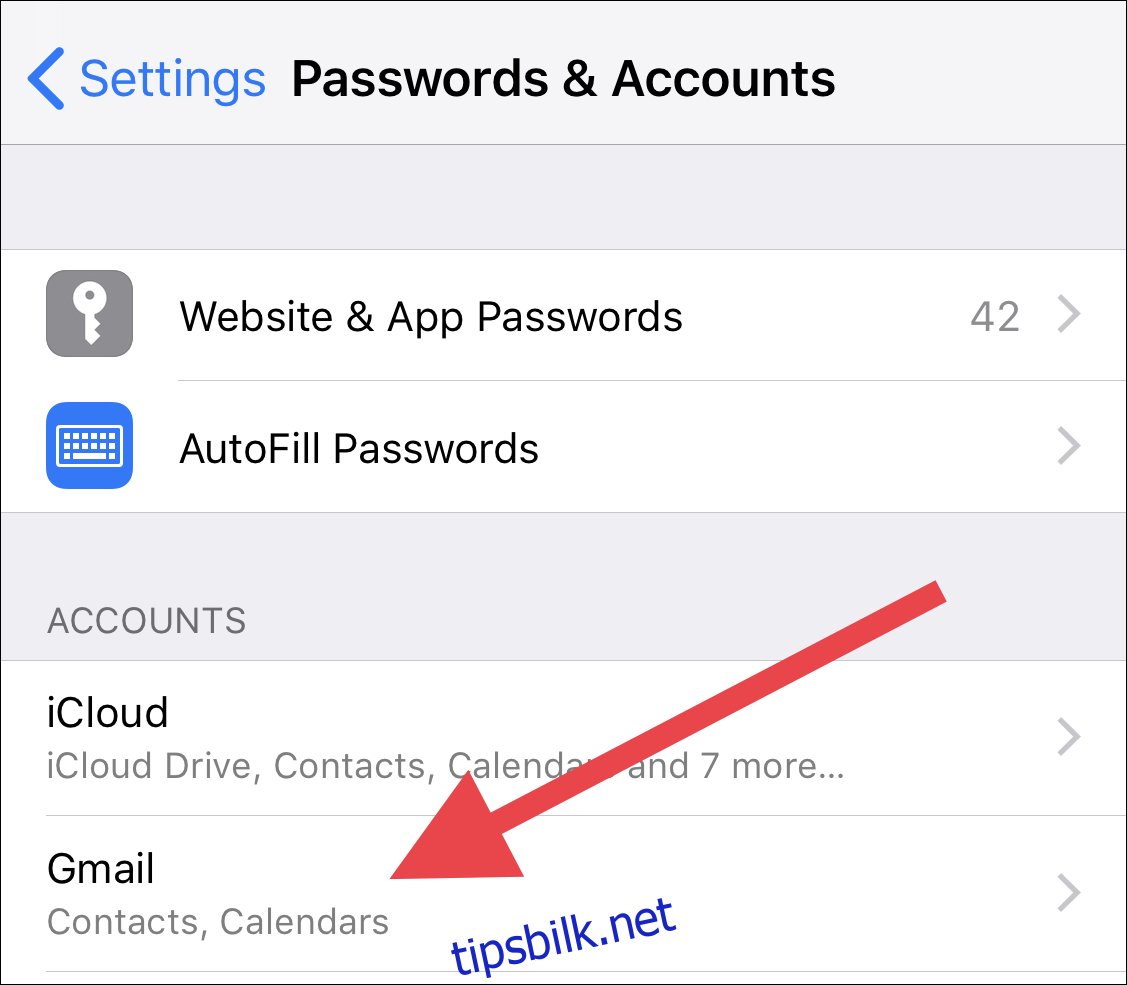
Til slutt bytter du «Notes»-bryteren til på-posisjon.
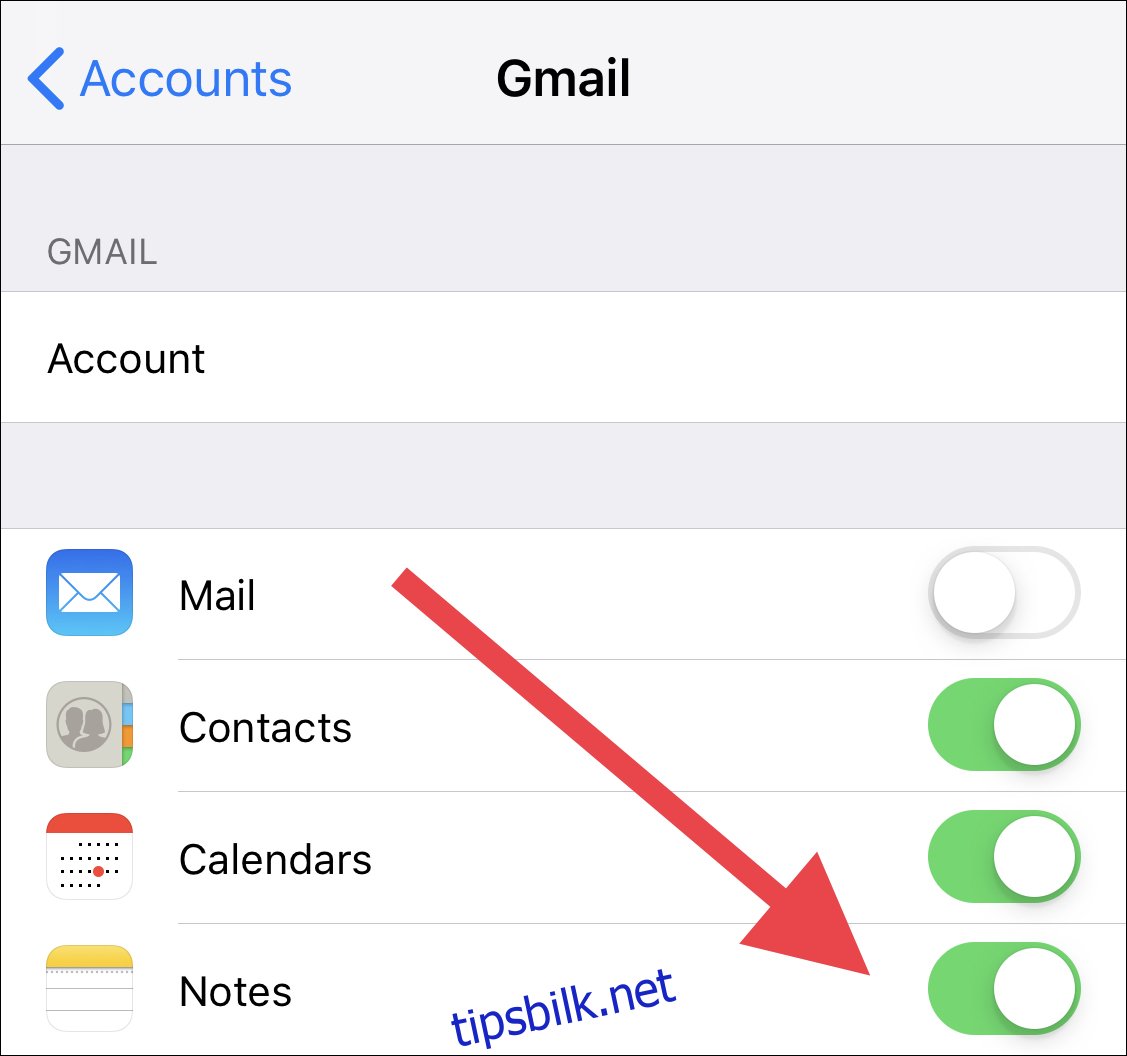
Igjen, det er viktig å huske at dette muliggjør synkronisering av notater for én enhet. Du må aktivere dette på eventuelle tilleggsenheter på samme måte.